局域网抢网速,小编告诉你win7电脑局域网怎么抢网速
目前,在企业局域网中,最普遍的上网方式就是单位申请一条宽带,然后通过上网猫接路由器,然后路由器接交换机,局域网所有电脑都接入交换机的方式进行上网。但是一些员工不误正业,在那里占用网络来做自己的私人事情,这就影响了我们的使用,那么我们该怎么在局域网抢网速呢?下面,小编就来跟大家探讨一下电脑局域网抢网速的方法。
方案一:通过路由器来限制局域网网速
打开“运行”窗口(按Windows+R快捷打开),输入“CMD”并按回车。
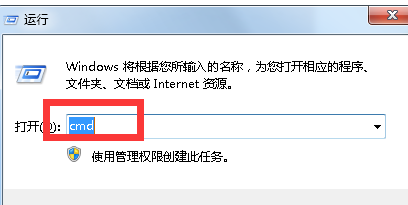
在打开的“MSDOS”界面中,输入“ipconfig”并按回车,即可查看到本机的IP地址。
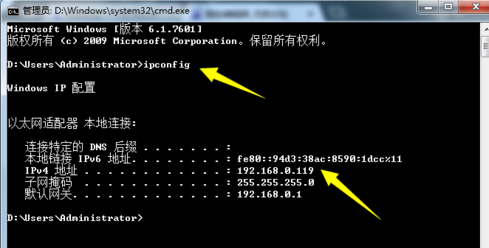
登陆路由器后台管理界面,切换到“宽带控制”选项卡,勾选“启用”项,同时对除本机之外的所有IP地址设置“下载”速度,点击“确定”
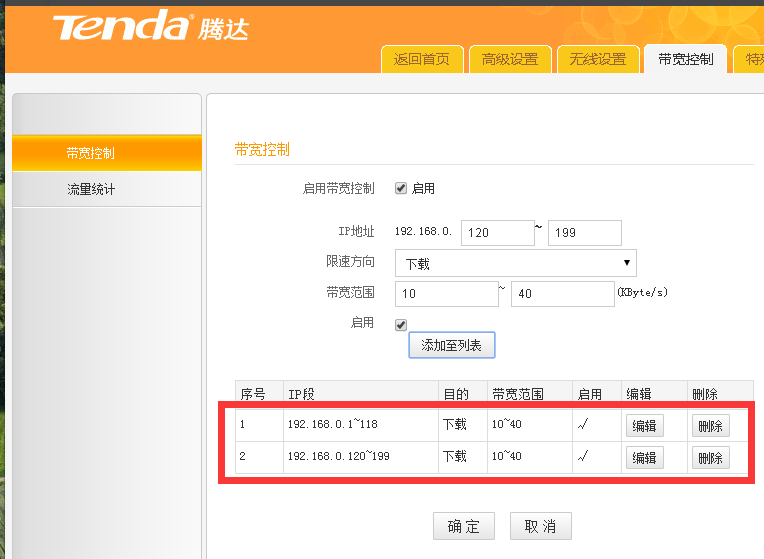
方案二:
利用“聚生网管”来实现多样化的网速限制策略。直接在百度中搜索即可获取下载地址。
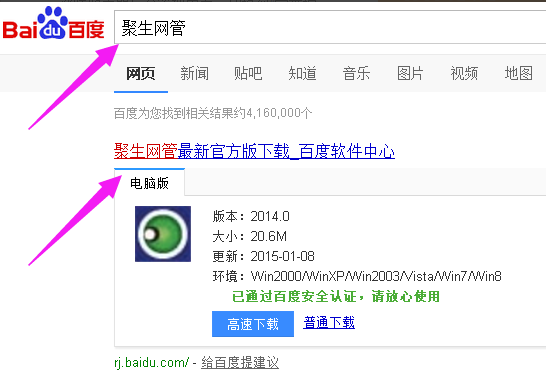
首次运行“聚生网管”程序时,需要创建一个“监控网段”,只需要点击“创建网段”按钮即可按向导来创建一个监控网段。选中已创建的监控网段,点击“开始监控”按钮。
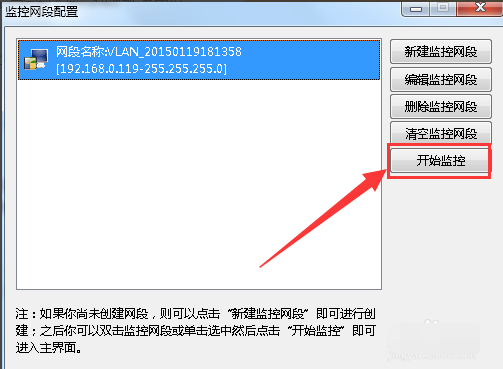
在打开的程序主界面中,点击“配置策略”按钮,并在弹出的窗口中点击“新建策略”按钮,创建一个名为“局域网抢网速”的新策略。
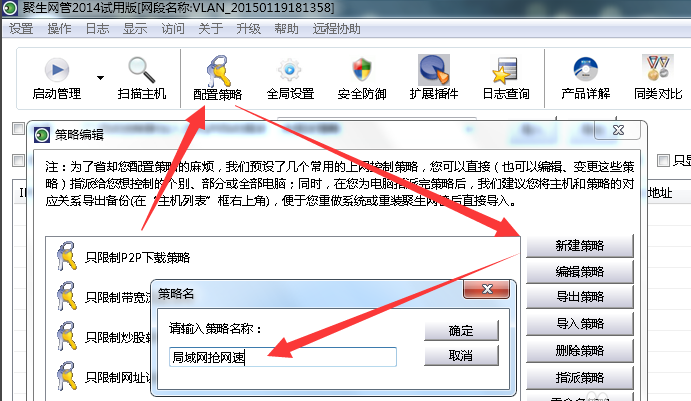
在弹出的“编辑策略”界面中,可以根据当前局域网的实际情况,设置合适的限制策略,比如小编在此限制了“P2P下载”、“看网页视频”及“P2P视频”等操作。
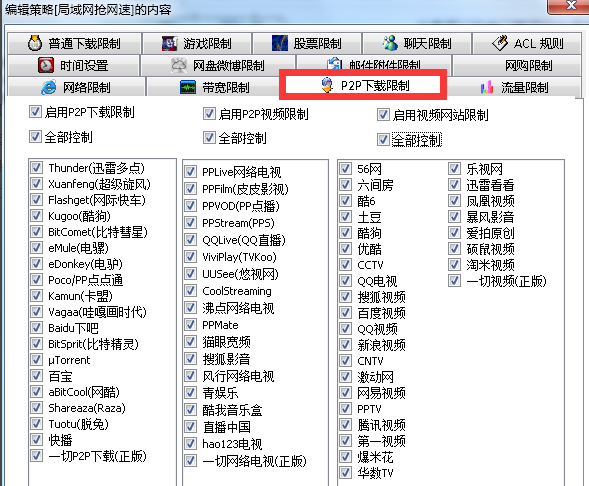
策略设置完成后,点击“确定”保存设置。点击“启用控制”右侧的下拉列表,根据局域网模式选择相应的类型。如“网关”模式。
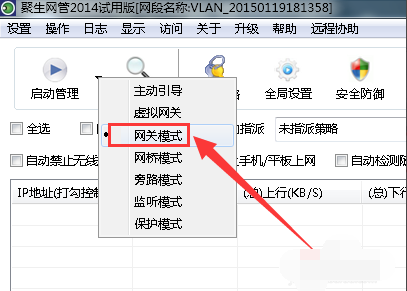
最后当局域网所有主机被列出后,右击要进行限制的计算机,从其右键菜单中选择“为选中主机指派策略”项,
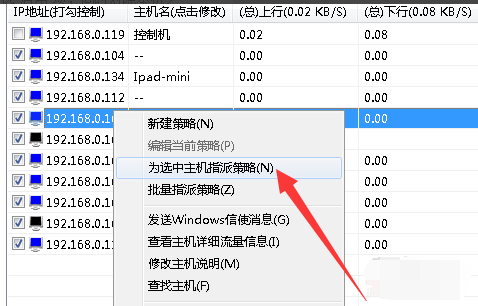
接着使用之前所设置的策略,点击“确定”即可。
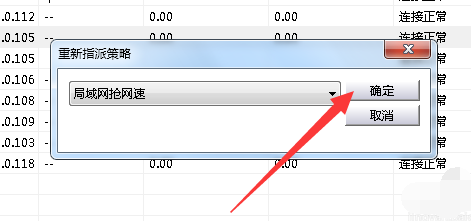
以上就是局域网抢网速的操作方法了。
相关阅读
win7系统排行
热门教程
软件合集